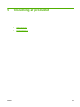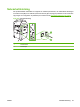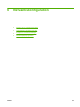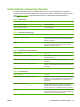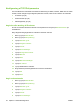HP Color LaserJet CM6040 / CM6030 MFP Series User's Guide
Table Of Contents
- Grundlæggende om produktet
- Kontrolpanel
- Software til Windows
- Understøttede Windows-operativsystemer
- Understøttede printerdrivere til Windows
- HP Universal Print Driver (UPD)
- Valg af den korrekte printerdriver til Windows
- Prioritering i forbindelse med udskriftsindstillinger
- Ændring af printerdriverindstillinger til Windows
- Fjernelse af software til Windows
- Understøttede hjælpeprogrammer til Windows
- Software til andre operativsystemer
- Brug af produktet med Macintosh
- Software til Macintosh
- Understøttede Macintosh-operativsystemer
- Understøttede printerdrivere til Macintosh
- Fjernelse af softwaren under Macintosh-operativsystemer
- Prioritet af printerindstillinger til Macintosh
- Ændring af printerdriverindstillinger til Macintosh
- Software til Macintosh-computere
- Understøttede hjælpeprogrammer til Macintosh
- Brug af funktionerne i Macintosh-printerdriveren
- Udskriv
- Oprettelse og brug af udskrivningsforudindstillinger i Macintosh
- Ændring af dokumenters størrelse eller udskrivning på specialpapirformater
- Udskrivning af følgebrev
- Brug af vandmærker
- Udskrivning af flere sider på ét ark papir i Macintosh
- Udskriv på begge sider (dupleksudskrivning).
- Angivelse af indstillinger for hæftning
- Lagring af job
- Angivelse af indstillingerne for farve
- Brug af menuen Service
- Udskriv
- Software til Macintosh
- Tilslutning af produktet
- Netværkskonfiguration
- Papir- og udskriftsmedier
- Forstå brugen af papir og udskriftsmedier
- Understøttede papir- og udskriftsmedieformater
- Understøttede papirtyper
- Vejledning for specialpapir og udskriftsmedier
- Ilægning af papir og udskriftsmedie
- Konfiguration af bakker
- Valg af udskriftsplacering
- Brug af produktfunktioner
- Besparelsesindstillinger
- Brug af hæfteenheden
- Funktioner til joblagring for udskriftsjob
- Udskrivning af foto eller marketingmateriale
- Udskrivning af vejrfaste kort og udendørs skilte
- Angivelse af dupleksjusteringen
- Udskrivning af opgaver
- Annullering af et udskriftsjob
- Brug af funktionerne i Windows-printerdriveren
- Åbning af printerdriveren
- Brug af udskrivningsgenveje
- Angivelse af indstillinger for papir og kvalitet
- Angivelse af dokumenteffekter
- Angivelse af færdigbehandlingsindstillinger for dokumenter
- Angivelse af udskriftsindstillinger for produktet
- Angivelse af joblagringsindstillinger
- Angivelse af farveindstillinger
- Support og oplysninger om produktstatus
- Angivelse af avancerede udskriftsindstillinger
- Brug af farve
- Kopi
- Brug af skærmbilledet Kopi
- Angivelse af standardindstillinger for kopiering
- Kopiering fra scannerglaspladen
- Kopiering fra dokumentføderen
- Justering af kopiindstillingerne
- Kopiering af tosidede dokumenter
- Kopiering af originaler med forskellige formater
- Ændring af indstillinger for kopisortering
- Kopiering af fotos og bøger
- Kombination af kopijob ved hjælp af Jobstruktur
- Annullering af et kopijob
- Scanning og afsendelse til e-mail
- Fax
- Administration og vedligeholdelse af produktet
- Informationssider
- HP Easy Printer Care
- Integreret webserver
- Brug af software til HP Web Jetadmin
- Sikkerhedsfunktioner
- Indstilling af realtidsuret
- Administration af forbrugsvarer
- Udskiftning af forbrugsvarer
- Rengøring af produktet
- ADF-vedligeholdelsessæt
- Kalibrering af scanneren
- Opgradering af firmwaren
- Problemløsning
- Løsning af generelle problemer
- Meddelelsestyper på kontrolpanelet
- Meddelelser på kontrolpanelet
- Papirstop
- Almindelige årsager til papirstop
- Mulige placeringer af papirstop
- Afhjælpning af papirstop
- OMRÅDE 1: Afhjælpning af papirstop i udskriftsbakken
- OMRÅDE 2: Afhjælpning af papirstop i fikseringsenheden
- Afhjælpning af papirstop i dupleksområdet
- OMRÅDE 5: Afhjælpning af papirstop i bakke 2 og den interne papirgang
- OMRÅDE 6: Afhjælpning af papirstop i bakke 1
- OMRÅDE 7: Afhjælpning af papirstop i valgfri bakke 3, 4 og 5
- OMRÅDE 8: Afhjælpning af papirstop i de valgfri finisherenheder
- OMRÅDE 9: Afhjælpning af papirstop i ADF
- Afhjælpning af hæftestop
- Udbedring af papirstop
- Problemer med papirhåndtering
- Produktet indfører flere ark
- Produktet indfører det forkerte sideformat
- Produktet henter papir i den forkerte bakke
- Papir indføres ikke automatisk
- Papir indføres ikke fra bakke 2, 3, 4 eller 5
- Transparenter eller blankt papir indføres ikke
- Konvolutter sætter sig fast eller indføres ikke i produktet
- Udskriften er bøjet eller krøllet
- Produktet dupleksudskriver ikke eller dupleksudskriver forkert
- Om indikatorer på processorkort
- Afhjælpning af problemer med udskrifts- og kopikvalitet
- Eksempler på problemer med udskriftskvaliteten
- Lineal til gentagne fejl
- Problemer med udskriftskvaliteten, der er relateret til omgivelserne
- Problemer med udskriftskvaliteten, der er relateret til papirstop
- Optimering og forbedring af billedkvalitet
- Funktionsproblemer
- Løsning af faxproblemer
- Løsning af e-mail-problemer
- Løsning af problemer med netværksforbindelse
- Løsning af almindelige Macintosh-problemer
- Forbrugsvarer og ekstraudstyr
- Service og support
- Produktspecifikationer
- Lovgivningsmæssige oplysninger
- Overensstemmelse med FCC-regler
- Overensstemmelseserklæring
- Overensstemmelseserklæring
- Miljøbeskyttelsesprogram
- Beskyttelse af miljøet
- Ozonproduktion
- Strømforbrug
- Tonerforbrug
- Papirforbrug
- Plastik
- HP LaserJet-forbrugsvarer til udskrivning
- Oplysninger om returnering og genbrug
- Papir
- Begrænsninger i materialet
- Bortskaffelse af produktaffald i private husholdninger i EU
- Dataark vedrørende materialesikkerhed (MSDS)
- Kilder med yderligere oplysninger
- Certifikat angående dataflygtighed
- Sikkerhedserklæringer
- Indeks

Konfigurerer netværksindstillinger
Det kan være nødvendigt at konfigurere visse netværksparametre på produktet. Du kan konfigurere
disse parametre fra installationssoftwaren, produktets kontrolpanel, den integrerede webserver eller
styringssoftware, som f.eks. HP Web Jetadmin.
Yderligere oplysninger om understøttede netværk og værktøjer til netværkskonfigurering findes i
HP Jetdirect Print Servers Administrator’s Guide. Vejledningen leveres med printere, som har en
HP Jetdirect-printerserver installeret.
TCP/IP
På samme måde som når mennesker kommunikerer ved hjælp af et fælles sprog, er TCP/IP
(Transmission Control Protocol/Internet Protocol) en samling protokoller, som er udviklet til at definere
den måde, computere og andre enheder kommunikerer med hinanden på via et netværk.
IP (Internet Protocol)
Når oplysninger sendes på tværs af et netværk, opdeles dataene i små pakker. Hver pakke sendes
uafhængigt af de andre. Hver pakke er kodet med IP-oplysninger, f.eks. afsenderens og modtagerens
IP-adresser. IP-pakker kan distribueres via routere og gateways, som er enheder, der tilslutter et
netværk til andre netværk.
IP-kommunikation kræver ingen forbindelse. Når IP-pakker afsendes, når de muligvis ikke frem til
destinationen i den korrekte rækkefølge. Mere avancerede protokoller og programmer indsætter dog
pakkerne i den rigtige rækkefølge, så IP-kommunikation er hurtig og effektiv.
Hver node eller enhed, der kommunikerer på netværket, kræver en IP-adresse.
TCP (Transmission Control Protocol)
TCP opdeler dataene i pakker og sætter dem sammen igen inden modtagelse ved at give en
forbindelsesorienteret, pålidelig og garanteret leveringsservice til en anden node i netværket. Når
datapakker når til destinationen, beregner TCP en kontrolsum for hver pakke for at kontrollere, at
dataene ikke er beskadigede. Hvis data i en pakke er blevet beskadiget under overførslen, kasserer
TCP pakken og kræver, at pakken bliver afsendt igen.
IP-adresse
Hver vært (arbejdsstation eller node) i et IP-netværk kræver en entydig IP-adresse til hver enkelt
netværksgrænseflade. Denne adresse bruges til at identificere både netværket og de specifikke værter,
som findes på netværket. En vært kan anmode en server om at få tildelt en dynamisk IP-adresse, hver
gang produktet starter (f.eks. med DHCP og BOOTP).
En IP-adresse indeholder fire byte oplysninger, som er opdelt i sektioner med én byte i hver. IP-adressen
har følgende format:
xxx.xxx.xxx.xxx
FORSIGTIG: Ved tildeling af IP-adresser bør du altid kontakte administratoren af IP-adresser.
Angivelse af en forkert adresse kan deaktivere andet udstyr, som fungerer i netværket, eller forstyrre
kommunikationen.
92 Kapitel 6 Netværkskonfiguration DAWW